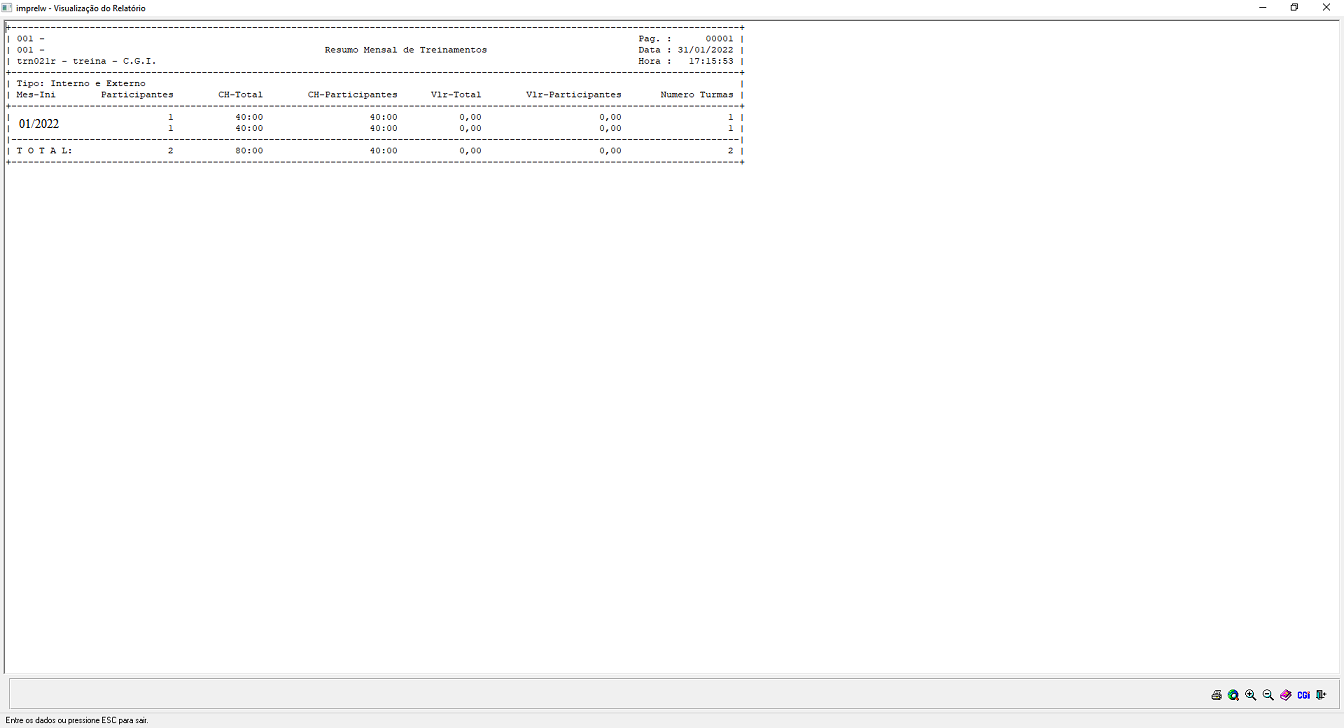Mudanças entre as edições de "Resumo Mensal de Treinamento"
| (3 edições intermediárias de um usuário não apresentadas) | |||
| Linha 17: | Linha 17: | ||
'''3º Passo''' - Após definidos os parâmetros da primeira aba, o usuário partirá para a segunda aba, onde diz: '''"Seleção"''', onde o mesmo, poderá filtrar as informações por código de empregado, filial, unidade, e também inserir a competência que deseja emitir as informações no relatório, lembrando que puxará automático a competência do ano vigente, de Janeiro a Dezembro, bem como mostra a imagem abaixo:<br> | '''3º Passo''' - Após definidos os parâmetros da primeira aba, o usuário partirá para a segunda aba, onde diz: '''"Seleção"''', onde o mesmo, poderá filtrar as informações por código de empregado, filial, unidade, e também inserir a competência que deseja emitir as informações no relatório, lembrando que puxará automático a competência do ano vigente, de Janeiro a Dezembro, bem como mostra a imagem abaixo:<br> | ||
| − | [[Arquivo: trn021rb.png]]<br> | + | [[Arquivo: trn021rb.png]]<br><br> |
'''4º Passo''' - Depois disso, o usuário partirá para a terceira aba, onde diz: '''"Destino"'''. Ali, o usuário estará apto a realizar a emissão do relatório como desejar, neste caso, iremos selecionar a opção: "Impressão Gráfica", e posteriormente clicar no ícone de emissão: [[Arquivo: audiometriapessoa3.png]], conforme a imagem a seguir:<br> | '''4º Passo''' - Depois disso, o usuário partirá para a terceira aba, onde diz: '''"Destino"'''. Ali, o usuário estará apto a realizar a emissão do relatório como desejar, neste caso, iremos selecionar a opção: "Impressão Gráfica", e posteriormente clicar no ícone de emissão: [[Arquivo: audiometriapessoa3.png]], conforme a imagem a seguir:<br> | ||
| − | [[Arquivo: trn021rc.png]]<br> | + | [[Arquivo: trn021rc.png]]<br><br> |
| + | |||
| + | '''5º Passo''' - Então, o programa emitirá o relatório solicitado, como mostra o exemplo a seguir:<br> | ||
| + | [[Arquivo: trn021rd.png]]<br><br> | ||
Edição atual tal como às 18h18min de 31 de janeiro de 2022
Para o que é utilizado?
O programa "trn021r - Resumo Mensal de Treinamento", pertence ao Módulo: "Treinamento" do Sistema AdmRH e é responsável em emitir um relatório que resume os treinamentos mensais aplicados e cadastrados na Empresa.
Como utilizar?
1º Passo - O acesso ao programa "trn021r - Resumo Mensal de Treinamento", está disponível no "Menu Geral" do Sistema AdmRH através dos seguintes passos: "Treinamento > Relatórios > Resumo Mensal de Treinamentos", conforme mostra a imagem a abaixo:

2º Passo - Após seguir os passos descritos acima, o usuário obterá acesso ao programa "trn021r - Resumo Mensal de Treinamento", onde irá se deparar com a tela inicial do programa, na primeira aba: "Filtro", conforme mostra a imagem a seguir:

→ Treinamento: Neste campo, o usuário estará apto, a inserir o código do Treinamento que deseja emitir no Relatório, caso desejar que liste todos os treinamentos, basta deixar como puxa: de 0 até 99999.
→ Tipo Treinamento: Aqui, o usuário irá selecionar a opção que achar necessário para emitir no relatório, sendo elas: Treinamento Interno, Externo e/ou Ambas.
3º Passo - Após definidos os parâmetros da primeira aba, o usuário partirá para a segunda aba, onde diz: "Seleção", onde o mesmo, poderá filtrar as informações por código de empregado, filial, unidade, e também inserir a competência que deseja emitir as informações no relatório, lembrando que puxará automático a competência do ano vigente, de Janeiro a Dezembro, bem como mostra a imagem abaixo:
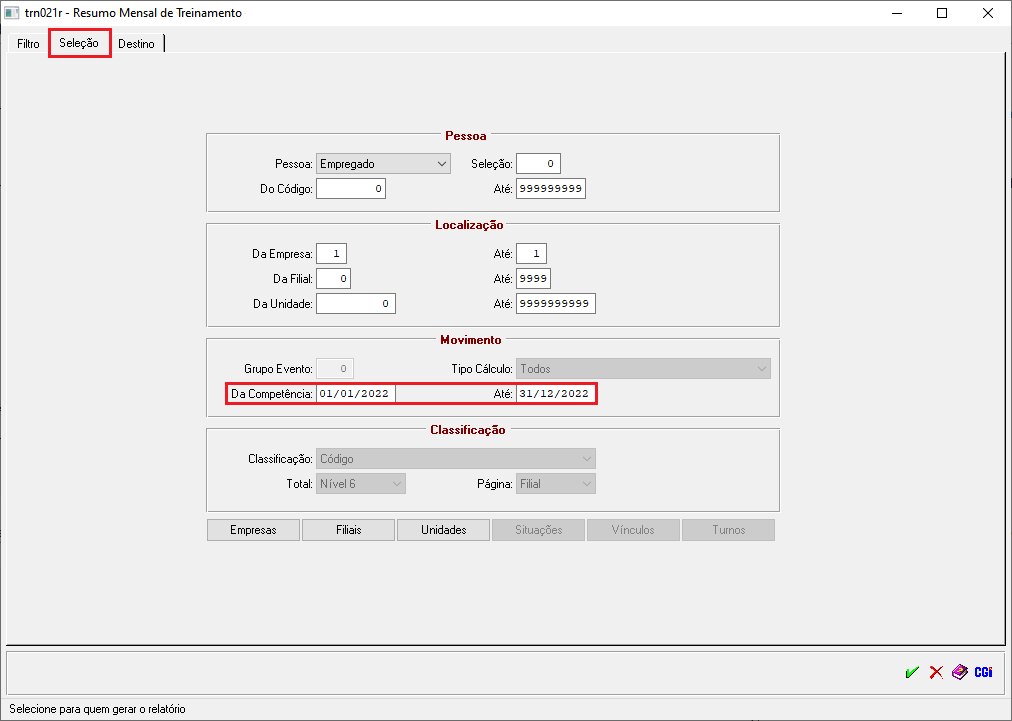
4º Passo - Depois disso, o usuário partirá para a terceira aba, onde diz: "Destino". Ali, o usuário estará apto a realizar a emissão do relatório como desejar, neste caso, iremos selecionar a opção: "Impressão Gráfica", e posteriormente clicar no ícone de emissão: ![]() , conforme a imagem a seguir:
, conforme a imagem a seguir:
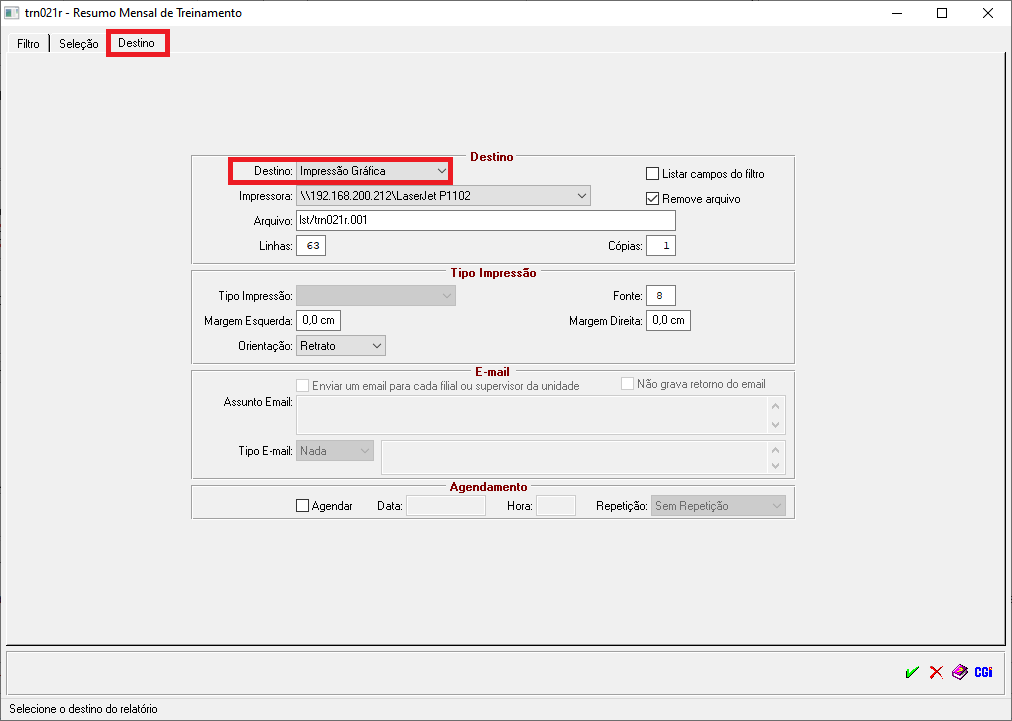
5º Passo - Então, o programa emitirá o relatório solicitado, como mostra o exemplo a seguir: